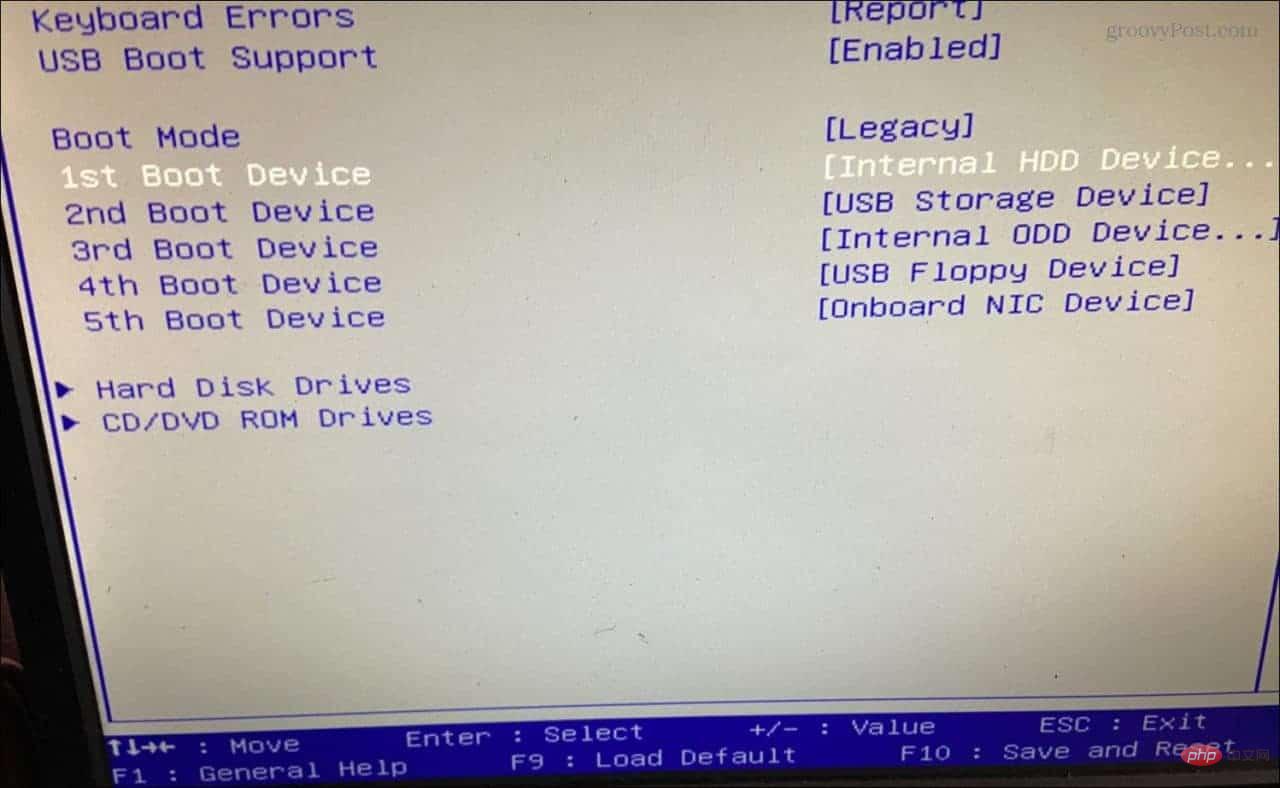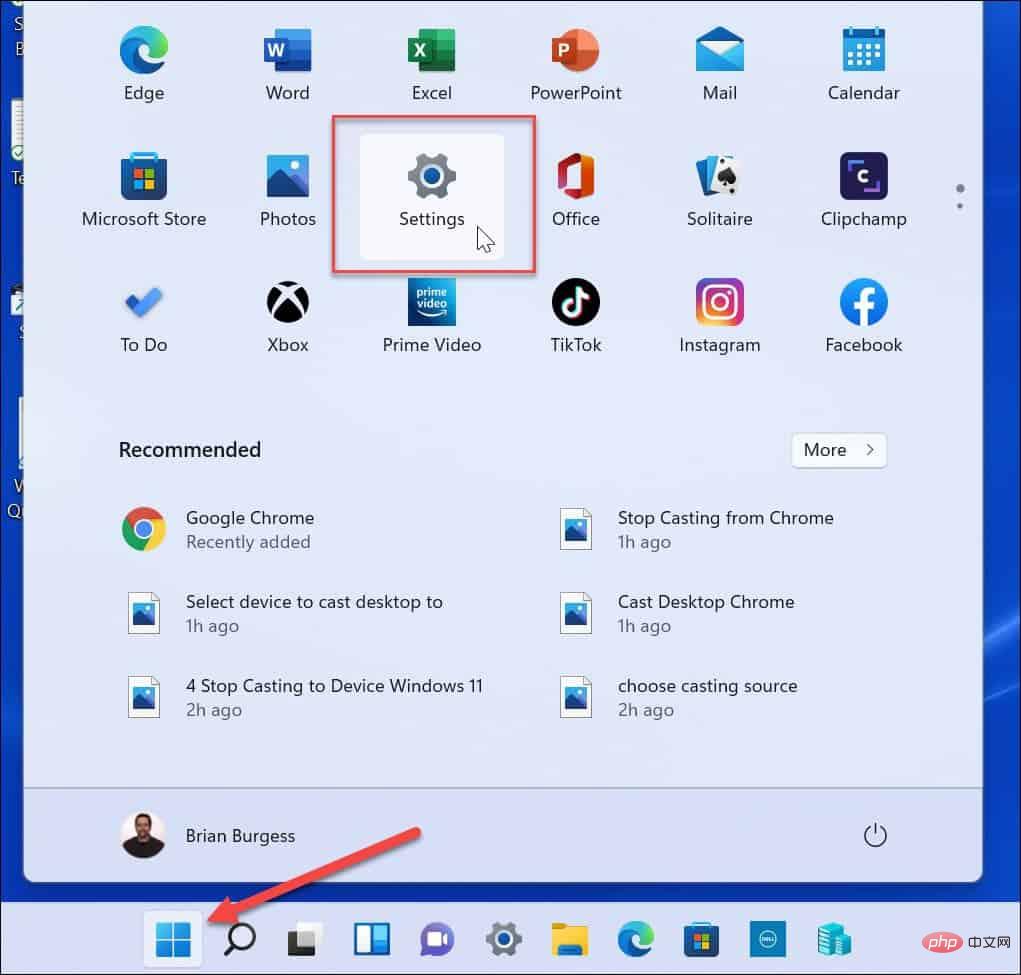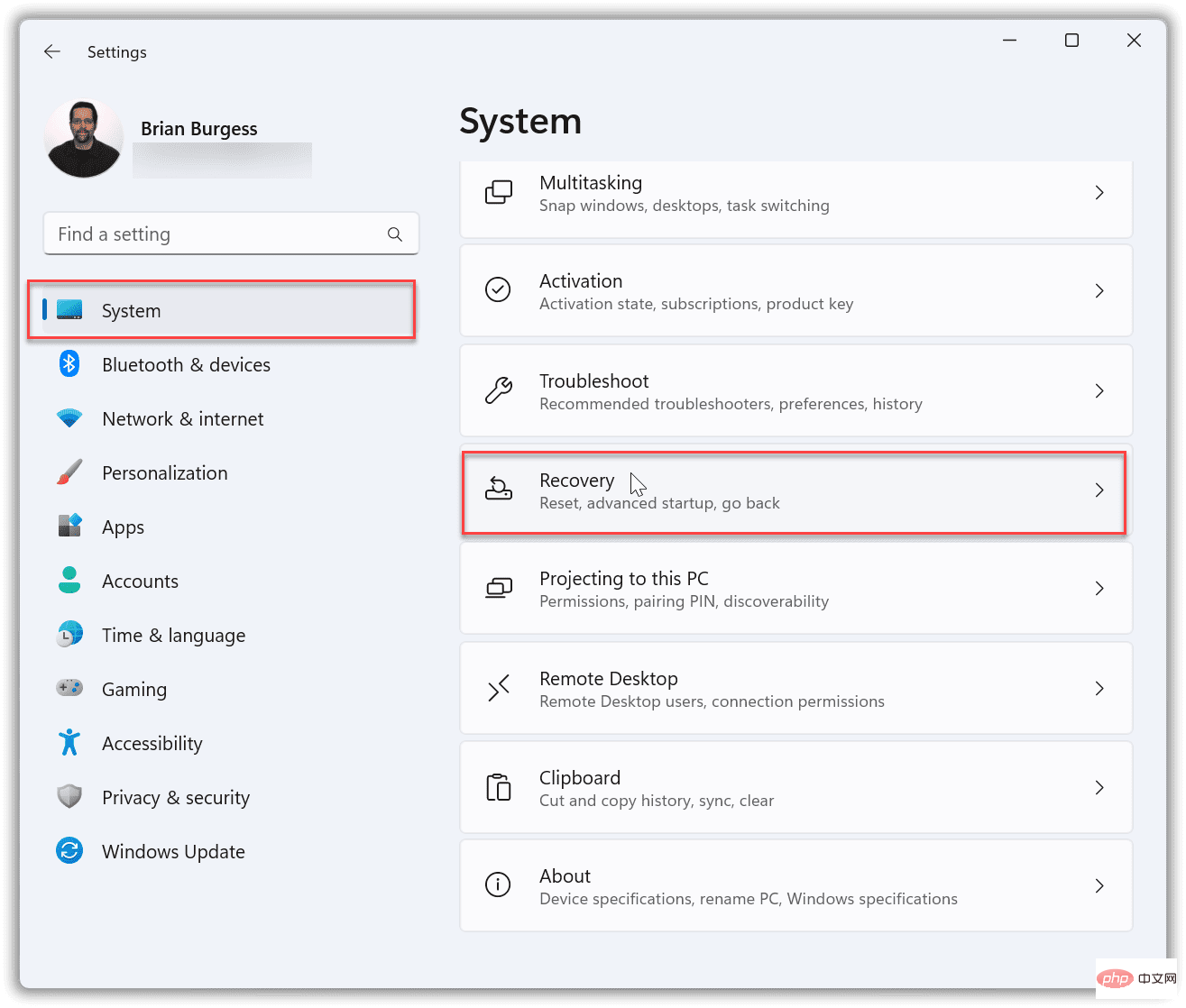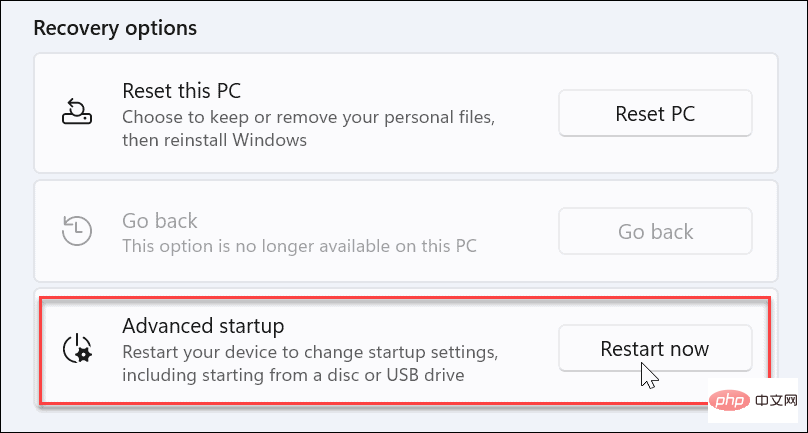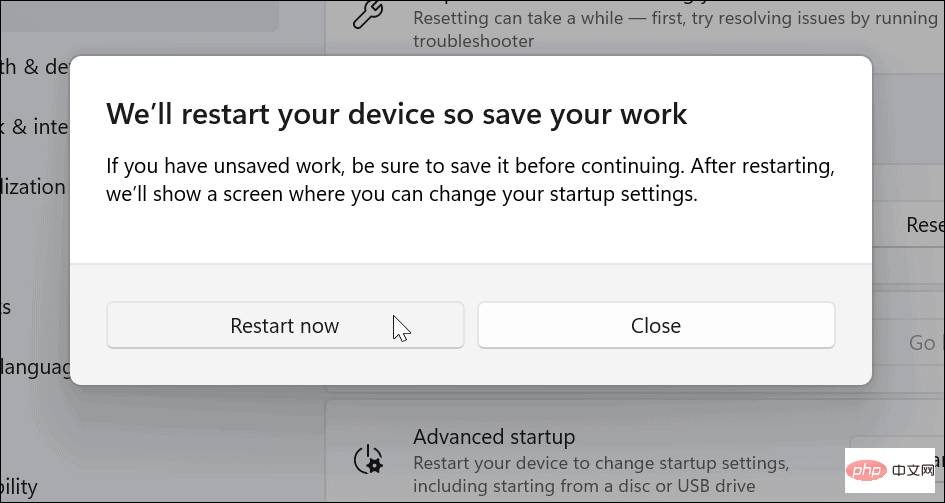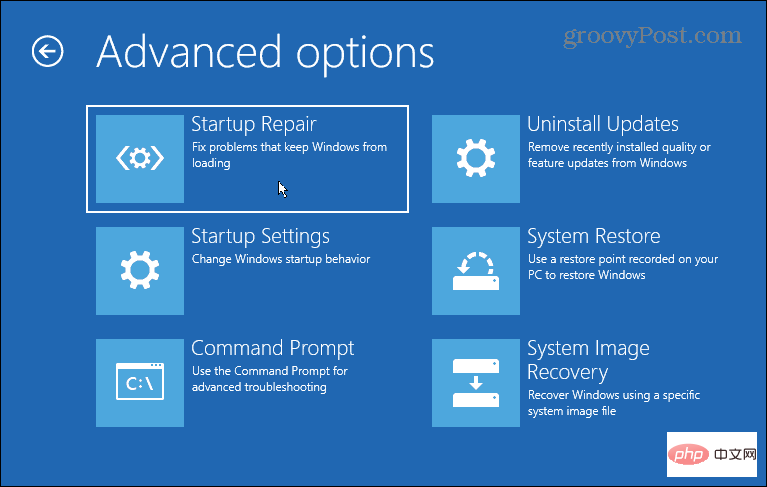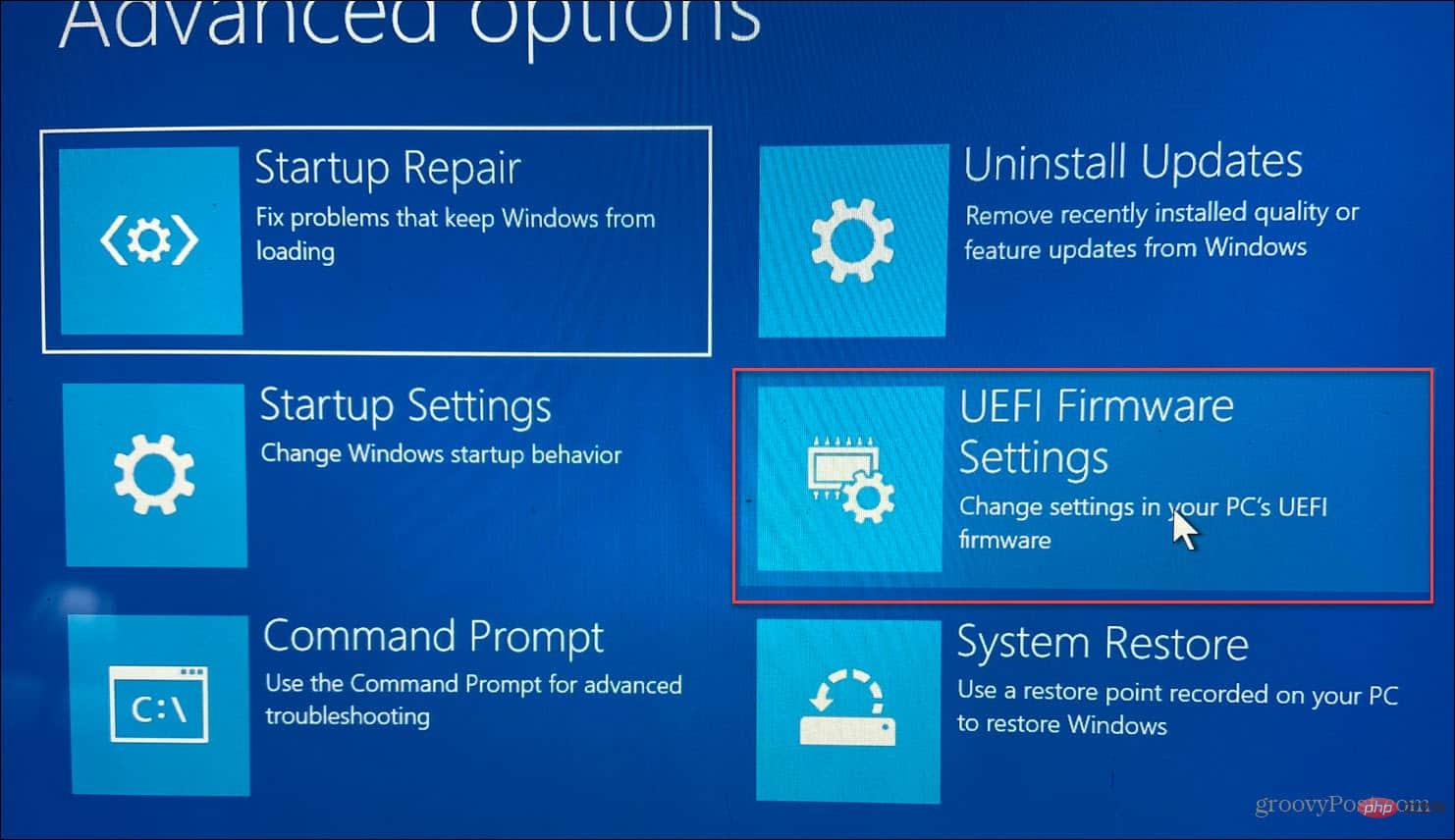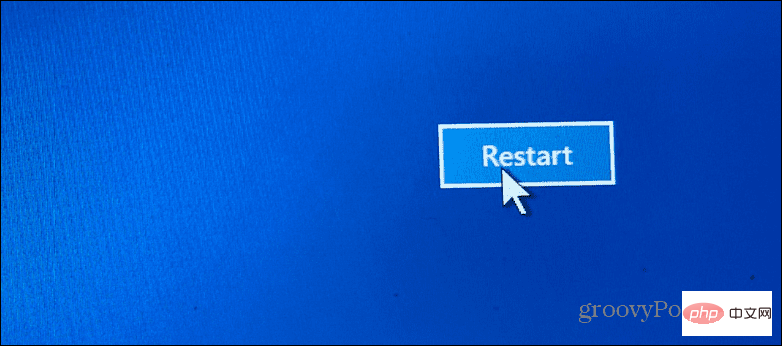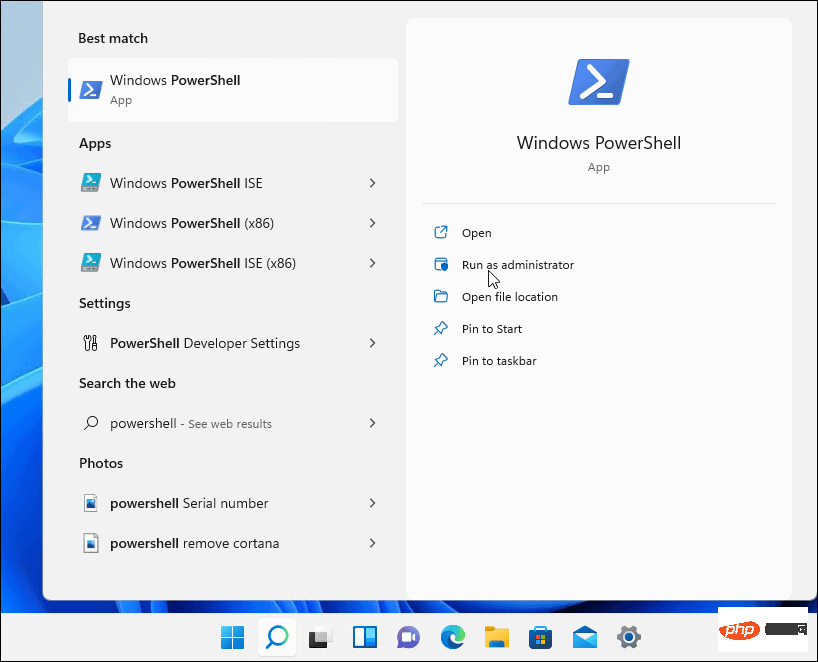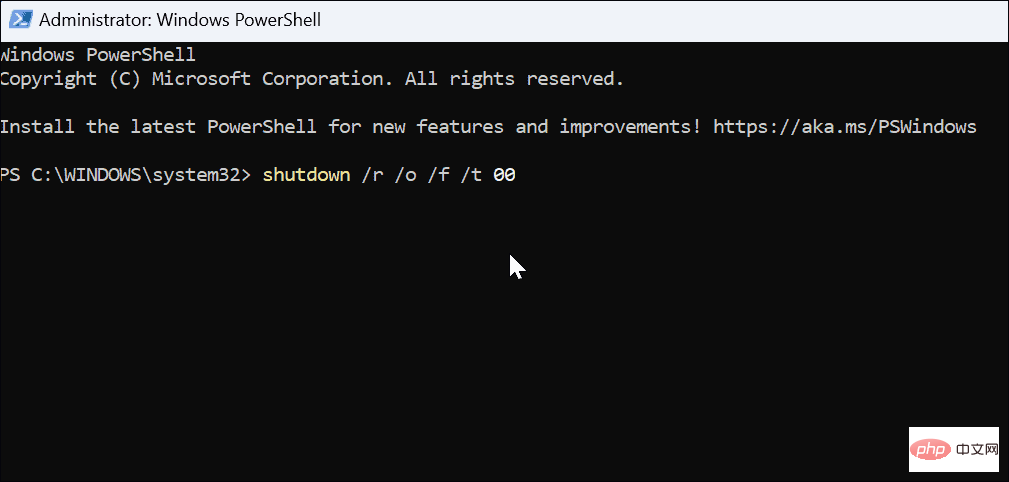如何在 Windows 11 中存取UEFI設定(替代BIOS)?
如果您需要存取 BIOS 以更改設定或啟用功能,以下是在 Windows 11 上開啟 BIOS 的方法。
直接從 Bootup 進入 BIOS
進入 BIOS 的直接方法是在開啟電腦電源時按下鍵盤上的一個鍵。進入 BIOS 的按鍵因係統而異;但是,它通常是F2、F12、Delete或其他。當第一個帶有製造商徽標的初始畫面出現時,您應該看到它是哪個鍵。如果您不確定,請查看製造商的支援網站。
要透過按鍵進入 BIOS,請執行下列操作:
- #如果您的電腦已經啟動,請重新啟動 Windows 11。
- 在 PC 啟動時按下鍵盤上的 BIOS 鍵,您應該會看到一則訊息,讓您知道您正在進入 BIOS。

透過 Windows 11 設定開啟 BIOS
如果您找不到合適的按鍵來按下並進入 BIOS,您可以透過 Windows 11 設定進入那裡。
要透過設定存取 BIOS,請執行下列操作。
- 點選「開始」按鈕或按Windows 鍵啟動「開始」功能表並點選"設定".

- 當設定開啟時,點選左側窗格中的系統。
- 在右側向下捲動並點選恢復 選項。

- 在「恢復」部分,找到「恢復選項」部分,然後按一下「進階啟動」旁邊的「立即重新啟動”按鈕。

- 出現重新啟動驗證畫面時,點選立即重新啟動 按鈕。

- 當您的 PC 重新啟動時,您會發現藍色的進階選項 選單。

- 導覽至疑難排解 > 進階選項並選擇UEFI 韌體設定。

- 點選重新啟動 按鈕。

您的 PC 現在將重新啟動並直接進入 BIOS,您可以進行所需的任何調整。
使用 PowerShell 進入 Windows 11 BIOS
您也可以使用終端命令進入 BIOS。您可以使用命令提示字元或PowerShell終端機。在我們的範例中,我們使用的是 PowerShell。
- 點擊開始按鈕,搜尋powershell,然後從右側的結果中點擊以管理員身份執行。

- 輸入以下指令並按下Enter。
shutdown /r /o /f /t 00
登入後複製
如上所示,您的 PC 將重新啟動進入進階選項環境。 當它開啟時,導覽至疑難排解 > 進階選項,然後按一下UEFI 韌體設定。點擊重新啟動按鈕,它將啟動進入 BIOS。
在 Windows 11 上開啟 BIOS
請記住,在存取 BIOS/UEFI 時,您需要知道自己在做什麼。進行不正確的更改可能會使您的 PC 不穩定或無法正常工作。幸運的是,您可以進行更改,但如果事情無法正常工作,您可以返回並更改設定。因此,在 BIOS 中進行更改時必須做筆記。
Windows 11充滿了其他功能;例如,您可能想學習如何使用 File History。在 Windows 11 上備份資料也有不同的方法。例如,您可以建立 PC 的完整備份。然後,您可以使用該映像備份將Windows 11 還原到工作狀態。
以上是如何在 Windows 11 中存取UEFI設定(替代BIOS)?的詳細內容。更多資訊請關注PHP中文網其他相關文章!

熱AI工具

Undresser.AI Undress
人工智慧驅動的應用程序,用於創建逼真的裸體照片

AI Clothes Remover
用於從照片中去除衣服的線上人工智慧工具。

Undress AI Tool
免費脫衣圖片

Clothoff.io
AI脫衣器

Video Face Swap
使用我們完全免費的人工智慧換臉工具,輕鬆在任何影片中換臉!

熱門文章

熱工具

記事本++7.3.1
好用且免費的程式碼編輯器

SublimeText3漢化版
中文版,非常好用

禪工作室 13.0.1
強大的PHP整合開發環境

Dreamweaver CS6
視覺化網頁開發工具

SublimeText3 Mac版
神級程式碼編輯軟體(SublimeText3)
 Ventoy安全啟動設定Secure Boot
Jun 18, 2024 pm 09:00 PM
Ventoy安全啟動設定Secure Boot
Jun 18, 2024 pm 09:00 PM
Ventoy是一個USB啟動工具,可直接啟動U盤裡的ISO/WIM/IMG/VHD(x)/EFI等類型的文件,非常好用。筆記型電腦預設都是開啟安全啟動的,如果不關閉或無法關閉,是無法從USB設備進行啟動的,Ventoy也是支援安全啟動的,其原理是給當前電腦注入一個GRUB的安裝證書,只要你的電腦注入過一次之後,任何基於grub啟動的U盤PE都可以通過。 Ventoy官方說明是GIF圖片,播放速度太快,可能無法記住,小編把GIF圖片分割,比較容易理解。 Ventoy安全啟動有EnrollKey和Enro
 如何在 Windows 11 中增加 VRAM
May 05, 2023 pm 04:25 PM
如何在 Windows 11 中增加 VRAM
May 05, 2023 pm 04:25 PM
您是否在使用密集圖形軟體或新遊戲時收到有關電腦顯示卡記憶體的警告?為了防止這些問題並順利運行資源密集型遊戲或應用程序,您需要符合其規格的顯示卡和RAM。無論您的計算機是舊的還是無明顯原因的圖形問題,您都可以透過在某些情況下調整一些參數來解決問題。我們將在本文中介紹的方法是在Windows11中增加VRAM,這是充分利用電腦(尤其是顯示卡)的最有效方法之一。但在我們進入它之前,讓我們看看VRAM是什麼以及它的作用。所以,事不宜遲,讓我們開始吧。為什麼要增加顯存?我們需要指出遊戲和圖形軟體的哪些方面
 如何修復 Windows 11 中的 Hypervisor 錯誤
Apr 16, 2023 pm 12:37 PM
如何修復 Windows 11 中的 Hypervisor 錯誤
Apr 16, 2023 pm 12:37 PM
對於許多用戶來說,Windows有一個隱藏的內建功能,可用於輕鬆建立和管理虛擬機器。此功能稱為Hypervisor或Hyper-V。但與其他Windows功能一樣,此功能並非完全沒有錯誤。在本文中,我們將向您展示如何輕鬆快速地解決Hyper-V問題。因此,事不宜遲,讓我們立即進入解決方案,讓虛擬機器啟動並運行。修復1–檢查您的系統是否支援Hyper-V您應該嘗試的第一件事是檢查系統是否支援Hyper-V並且仍然處於啟動狀態。 1.您必須重新啟動系統。若要安全地執行此操作,請按一次Wi
 如何在 Windows 11 調整電腦風扇的轉速?
May 06, 2023 pm 06:55 PM
如何在 Windows 11 調整電腦風扇的轉速?
May 06, 2023 pm 06:55 PM
由於過熱,您可能必須至少關閉一次系統,或者它可能已自行關閉。我們都去過那裡。但是,如果您可以在Windows11中手動控制風扇以獲得最佳效果呢?大多數人都會對手動控制風扇速度的想法感到興奮,但這並不是那麼簡單明了。您必須找到合適的應用程序,它既相容又提供不僅可以查看而且可以控制速度的選項。在以下部分中,我們將列出從OEM或第三方來源取得正確工具的各種方法,以及透過BIOS在Windows11中進行的風扇控制。關於Windows11中的風扇控制,我該了解什麼?雖然內建設定應該可
 Acer宏碁筆電關閉安全啟動,Bios去除密碼
Jun 19, 2024 am 06:49 AM
Acer宏碁筆電關閉安全啟動,Bios去除密碼
Jun 19, 2024 am 06:49 AM
修了台宏碁筆記本,進PE時要關安全啟動,記錄如何關閉安全啟動和Bios移除密碼。開機,在未亮屏時,不停的按F2鍵,進入BIOS。宏碁筆電關閉安全啟動按方向鍵上方選單切換到進入Boot,如SecureBoot為灰色不可點的狀態,切換到Security頁面,選擇SetSupervisorPassword回車設定密碼。再切換到Boot,SecureBoot可選擇Disabled,按F10儲存即可。宏碁筆電修改、清除BIOS密碼切換到Security選單,選擇SetSupervisorPasswo
 修正:在 Windows 11 上執行 Valorant 時出現 VAN 1067 錯誤
May 22, 2023 pm 02:41 PM
修正:在 Windows 11 上執行 Valorant 時出現 VAN 1067 錯誤
May 22, 2023 pm 02:41 PM
該作業系統看起來比其前身要好得多,並具有AutoHDR和DirectStorage等面向遊戲玩家的功能,但Valorant玩家在啟動遊戲時遇到了一些麻煩。這不是早先遊戲玩家面臨的第一個問題,Valorant無法在Windows11上打開是困擾他們的另一個問題,但我們已經介紹了修復它的方法。現在看來,切換到Windows11的Valorant玩家由於安全啟動和TPM2.0服務而面臨問題,這導致遊戲選單在運行時僅顯示退出選項。很多用戶都收到VAN1067錯誤,但這不應該引起警
 Windows 11 使用者模式下啟用安全啟動: 3 個提示
May 06, 2023 pm 06:25 PM
Windows 11 使用者模式下啟用安全啟動: 3 個提示
May 06, 2023 pm 06:25 PM
安全啟動是整合到大多數目前硬體和UEFI韌體中的安全功能,可為啟動任何Windows系統提供安全環境。該實用程式可防止惡意軟體在啟動過程中劫持設備。此功能的作用類似於安全性門,當您在使用者模式下為Windows11啟用安全啟動時,它可能會很棘手。如果您的系統使用舊的引導框架且未啟用安全性引導,則不支援安全開機狀態。即使您的主機板包含安全啟動選項。讓我們來看看一些可行的解決方案。此解決方案可完美解決所有裝置的安全啟動不受支援的問題,包括HP、Dell和Lenovo筆記型電腦或華擎和Gyg
 如何在 Windows 11 檢查 CPU 溫度
Apr 19, 2023 pm 01:55 PM
如何在 Windows 11 檢查 CPU 溫度
Apr 19, 2023 pm 01:55 PM
什麼是正常的CPU溫度,我該何時關注?這個問題沒有具體的答案,它取決於許多因素,例如係統配置、是否超頻等等。在理想情況下,正常的CPU溫度應該在30°C到55°C的範圍內。如果您正在處理消耗大量資源的應用程序,CPU溫度可能會接近65°C。但是,這也不應該經常發生。任何高於90°C的溫度都會對組件造成危險並損害PC的性能。在這種情況下,如果計算機沒有自動關閉,請關閉計算機,然後讓系統冷卻。此外,清潔可能沉積在CPU內部或周圍的所有灰塵,並移除任何阻礙氣流的物體。此外,